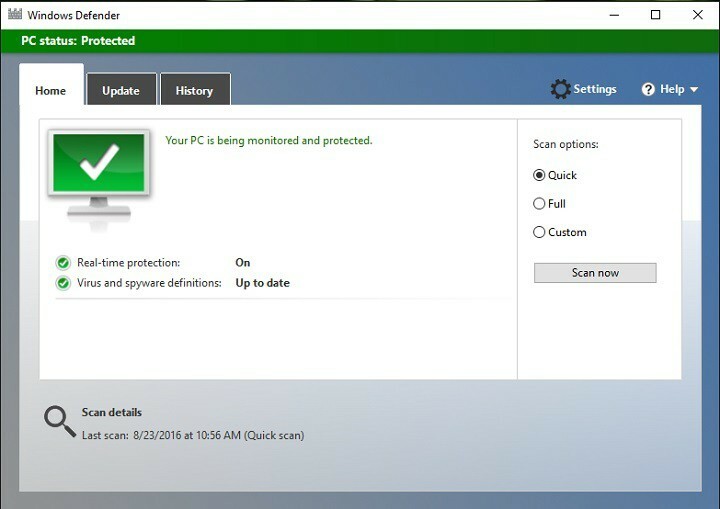- Windows Defender on esimene kaitseliin viiruste ja pahavara eest. Mida saate teha, kui saate Windows Defenderi ootamatu viga?
- Üleminek tugevamale viirusetõrjetarkvarale, mis on tuntud vigadeta, on kiire viis probleemi lahendamiseks.
- Üks teine meetod probleemi lahendamiseks on allesjäänud failide eemaldamine spetsiaalse desinstallimis- ja eemaldamistarkvaraga.
- Puhas alglaadimine ja süsteemifailide kontrollimine on ka mõned head lahendused.

See tarkvara parandab levinumad arvutivead, kaitseb teid failide kadumise, pahavara, riistvara tõrke eest ja optimeerib teie arvutit maksimaalse jõudluse saavutamiseks. Parandage arvutiprobleemid ja eemaldage viirused nüüd kolme lihtsa sammuga:
- Laadige alla Restoro arvuti parandamise tööriist mis on kaasas patenteeritud tehnoloogiatega (patent saadaval siin).
- Klõpsake nuppu Käivitage skannimine leida Windowsi probleeme, mis võivad põhjustada arvutiga probleeme.
- Klõpsake nuppu Parandage kõik arvuti turvalisust ja jõudlust mõjutavate probleemide lahendamiseks
- Restoro on alla laadinud 0 lugejaid sel kuul.
Rohkem ja rohkem Windows Defender kasutajad teatavad, et nad ei saa mitmesuguste vigade tõttu Microsofti sisseehitatud viirusetõrjeprogrammi sisse lülitada.
Mõni neist ei saa installida uusimaid värskendusi, teine aga ei saa tarkvara kiiret skannimist sooritada. Üldiselt jätab see arvutid pahavara ja muu kahjuliku tarkvara jaoks avatud.
Täna lisame loendisse uue väljaande, kuna paljud kasutajad on teatanud, et nad ei saa Windows Defenderi reaalajas kaitsefunktsiooni sisse lülitada Ilmnes ootamatu probleem viga.
Selle vea jaoks pole konkreetset veakoodi, ainult hüpikaken palub kasutajatel installida uusimad värskendused.
Windows Defender pakub tugevat kaitset, kuid paljud kasutajad teatasid sellest Ilmnes ootamatu probleem tööriista käivitamise ajal.
Windows Defenderit võivad mõjutada ka muud probleemid, mis on mõned kõige levinumad:
- Windows Defenderi ootamatu viga, vabandust, et tekkis probleem - Mõnikord võidakse see tõrketeade saada Windows Defenderi käivitamisel. Sellisel juhul eemaldage kindlasti kõik viirusetõrjega seotud failid ja kontrollige, kas see lahendab probleemi.
- Windows Defenderi turvakeskus ei tööta - Selle probleemi ilmnemisel võivad probleemiks olla teie teenused, seega lähtestage need kindlasti ja kontrollige, kas see aitab.
- Windows Defenderi ootamatu viga, proovige uuesti - See on veel üks levinud probleem, mis võib ilmneda Windows 10-s. Selle probleemi ilmnemisel värskendage kindlasti Windows 10 ja kontrollige, kas see probleemi lahendab.
- Windows Defender peatub pidevalt - Paljud kasutajad teatasid, et Windows Defender peatub pidevalt oma arvutis. Selle probleemi ilmnemisel kontrollige kindlasti oma registrit.
Praegu pole Microsofti tugiteenuste insenerid sellele lõimele vastanud ja me ei suutnud sellele veale ka konkreetset lahendust leida.
Õnneks on levinud Windows Defenderi probleemide lahendamiseks saadaval mõned üldised lahendused ja soovitame neid proovida. Võib-olla suudab selle probleemi lahendada mõni allpool loetletud lahendustest.
Kiire näpunäide:
Windows Defender pole seal parim turvatööriist. Teie jaoks on palju turvalisemaid panuseid, mis sisaldavad palju muid funktsioone ja täiendavaid kaitsekihte.
Soovitame üle minna spetsiaalsele viirusetõrjetarkvarale. Peaksite otsima sellist, mis kasutab arenenud tehisintellekti ja masinõpet, et tuvastada ka sealsed uusimad ohud.

ESET Internet Security
See on ülim kaitsetarkvara, mis hoiab teie tundlikke andmeid, olulisi faile privaatsena ja turvaliselt.
Kuidas ma saan seda parandada Ilmnes ootamatu probleem viga?
1. Kasutage viirusetõrjepõhiseid eemaldamistööriistu
Selle viirusetõrje eemaldamise tööriista abil desinstallige täielikult oma vanad viirusetõrjeprogrammid. Enne Windows Defenderi installimist laadige alla ja käivitage kasutatud viirusetõrje jaoks saadaval olev tööriist.
Seejärel taaskäivitage arvuti ja Windows Defender peaks saama installida uusimad värskendused. Lisaks viirusetõrjevahenditele saate selle töö jaoks kasutada ka desinstalliprogramme.
Kui te pole tuttav, on desinstallimisrakendused spetsiaalselt loodud mis tahes programmi desinstallimiseks ning kõigi selle failide ja registrikirjete eemaldamiseks arvutist.
Selle tööriista abil eemaldate arvutist täielikult kõik rakendused koos allesjäänud failidega. Selle tulemusena väldite jääkfailide sekkumist Windows Defenderisse.
Parim on see, et kaasas on helde 60-päevane raha tagastamise funktsioon, nii et teil on piisavalt aega, et veenda ennast selle kasulikkuses täiesti riskivabalt.
On isegi kerge kaasaskantav versioon, mis ei vaja allalaadimist, ja saate selle lihtsalt USB-välkmäluseadmele salvestada ja kasutada seda otse mis tahes arvutis.
⇒ Hankige tarkvara Revo Uninstaller
2. Puhastage arvuti käivitamine
- Vajutage Windowsi võti + R ja sisestage msconfig. Nüüd vajutage Sisenema või klõpsake nuppu Okei.

-
Süsteemi konfiguratsioon nüüd ilmub aken. Mine Teenused ja kontrollige Peida kõik Microsofti teenused. Klõpsake nüüd Keela kõik nuppu.

- Nüüd minge Käivitamine ja klõpsake nuppu Avage tegumihaldur.

- Kui Task Manager avaneb, näete käivitamisrakenduste loendit. Paremklõpsake loendi esimesel kirjel ja valige Keela menüüst. Korrake seda sammu kõigi loendis olevate käivitusrakenduste jaoks.

- Pärast kõigi käivitamisrakenduste keelamist sulgege Tegumihaldur, ja mine tagasi Süsteemi konfiguratsioon aken. Klõpsake nuppu Rakenda ja Okei ja taaskäivitage arvuti.

Kolmandate osapoolte rakendused võivad mõnikord Windows Defenderit häirida ja põhjustada ootamatu viga, vabandust, et meil tekkis probleem Windows Defenderigakuvatakse veateade.
Selle põhjuseks võivad olla kolmanda osapoole käivitusrakendused ja selle probleemi lahendamiseks peate tegema puhta alglaadimise. See on üsna lihtne ja saate seda teha järgides neid samme.
Käivitage süsteemiskaneerimine võimalike vigade avastamiseks

Laadige alla Restoro
Arvuti parandamise tööriist

Klõpsake nuppu Käivitage skannimine Windowsi probleemide leidmiseks.

Klõpsake nuppu Parandage kõik lahendada patenteeritud tehnoloogiatega seotud probleemid.
Turvaprobleeme ja aeglustusi põhjustavate vigade leidmiseks käivitage arvuti skannimine Restoro Repair Tooliga. Pärast skannimise lõppu asendab parandusprotsess kahjustatud failid värskete Windowsi failide ja komponentidega.
Kui arvuti taaskäivitub, kontrollige, kas probleem püsib. Kui ei, siis see tähendab, et selle põhjustas üks puudega rakendustest või teenustest.
Kui soovite teada saada, milline rakendus on probleem, keelake rakendused ja teenused ükshaaval või rühmiti, salvestage muudatused ja taaskäivitage arvuti.
Pidage meeles, et peate seda mitu korda kordama. Kui olete probleemse rakenduse leidnud, saate selle keelata või seadmest eemaldada.
3. Kontrollige oma süsteemifaile
- Vajutage Windowsi võti + X menüü Win + X avamiseks ja valige Käsuviip (administraator) või PowerShell (administraator) menüüst.

- Sisestage järgmine käsk ja vajutage sisestusklahvi:
sfc / scannow
The Süsteemifailide kontrollija tööriist parandab süsteemifailide korruptsiooni.
Selle tööriista abil saate kontrollida, kas Windows Defender on rikutud või mitte, mis võib selgitada, miks te selle saate Windowsi turvalisuse ootamatu viga veateade.
Kui SFC-skannimine probleemi ei lahenda või kui te ei saa üldse SFC-skannimist käivitada, võite probleemi lahendada DISM skannida. Selleks tehke lihtsalt järgmist.
- Alusta Käsurida administraatorina.
- Millal Käsurida käivitub, sisestage järgmine käsk ja vajutage sisestusklahvi:
DISM / Online / Cleanup-Image / RestoreHealth - Nüüd alustatakse DISM-i skannimist. Pidage meeles, et DISM-i skannimine võib võtta kuni 30 minutit, nii et ärge katkestage seda.

- Kui DISM-i skannimine on lõppenud, kontrollige, kas probleem püsib.
Kui probleem püsib endiselt või kui te ei saanud varem SFC-skannimist käivitada, korrake kindlasti SFC-skannimist veel kord ja kontrollige, kas see probleemi lahendab.
4. Taaskäivitage turvakeskuse teenus
- Vajutage Windowsi klahv + R, seejärel käivitage Jookse.
- Tüüp teenused.msc ja tabas Sisenema.

- Teenustes otsige Turvakeskus.
- Paremklõpsake nuppu Turvakeskus ja klõpsake nuppu Taaskäivita.

Kasutajate sõnul võivad mõnikord põhjustada teatud teenused Ilmnes ootamatu probleem viga ilmuda.
Kuid see on vaid ajutine probleem ja saate selle lahendada, lihtsalt lähtestades probleemse teenuse. Selleks peate lihtsalt järgima eelnimetatud samme.
Lisaks Turvakeskus teenust, soovitavad mõned kasutajad ka lähtestamist Windows Defenderi teenus, nii et tehke seda kindlasti ka.
Pärast vajalike teenuste lähtestamist kontrollige, kas probleem püsib.
5. Veenduge, et teie Windows on ajakohane
- Vajutage Windowsi klahv + I avamiseks Seadete rakendus.
- Nüüd minge Värskendamine ja turvalisus jaotises.
- Klõpsake nuppu Kontrolli kas uuendused on saadaval paremas paanis olev nupp.
Windows kontrollib nüüd saadaolevaid värskendusi ja laadib need taustal alla. Kui värskendused on alla laaditud, installitakse need kohe pärast arvuti taaskäivitamist.
Arvuti ajakohasena hoidmine on oluline ja kui teil on probleeme Windows Defenderiga, värskendage kindlasti Windowsi ja kontrollige, kas see probleemi lahendab.
Windows Defender on Windows 10 põhikomponent ja kui soovite Ilmnes ootamatu probleem veateate, võite probleemi lahendada lihtsalt Windowsi värskendamisega.
Vaikimisi installib Windows 10 puuduvad värskendused automaatselt, kuid mõnikord võite värskenduse teatud vigade tõttu vahele jätta. Värskendusi saate siiski alati käsitsi kontrollida.
6. Tehke oma registris muudatusi
- Vajutage Windowsi klahv + R ja sisestage regedit. Nüüd vajutage Sisenema või klõpsake nuppu Okei.

- Registriredaktori avanedes navigeerige vasakul paanil järgmisele teele:
HKEY_LOCAL_MACHINE \ SOFTWARE \ Policies \ Microsof \ tWindows Defender - Parempoolsel paanil topeltklõpsake DisableAntiSpyware DWORD.
- Kui see väärtus pole saadaval, peate selle looma, paremklõpsates tühja ruumi ja valides Uus> DWORD (32-bitine) väärtus.

- Määrake Väärtusandmed väärtuseni 0 ja klõpsake nuppu Okei muudatuste salvestamiseks.

Kasutajate sõnul, kui Windows Defender teile annab Ilmnes ootamatu probleem viga, võite selle parandada lihtsalt oma registri muutmisega.
Pärast seda peaks Windows Defenderi probleem olema lahendatud ja peaksite saama seda probleemideta kasutada.
Ilmnes ootamatu probleem tõrge võib takistada teil Windows Defenderi käivitamist, kuid nagu näete, saab selle probleemi hõlpsasti lahendada.
Kui soovite oma kaitsesüsteemi muuta, vaadake seda lähemalt kasulik nimekiri parimatest viirusetõrjetarkvaradest koos eluaegsete litsentsidega ja valige see, mis teile meeldib.
Windows Defenderi mittekasutamine võib olla turvarisk, kuid loodame, et teil õnnestus see probleem lahendada ühe meie lahenduse abil.
 Kas teil on endiselt probleeme?Parandage need selle tööriistaga:
Kas teil on endiselt probleeme?Parandage need selle tööriistaga:
- Laadige see arvuti parandamise tööriist alla hinnatud suurepäraselt saidil TrustPilot.com (allalaadimine algab sellel lehel).
- Klõpsake nuppu Käivitage skannimine leida Windowsi probleeme, mis võivad põhjustada arvutiga probleeme.
- Klõpsake nuppu Parandage kõik lahendada patenteeritud tehnoloogiatega seotud probleemid (Eksklusiivne allahindlus meie lugejatele).
Restoro on alla laadinud 0 lugejaid sel kuul.
Korduma kippuvad küsimused
Kõige sagedamini on kokku puutunud ja ohtlikud süüdlased viirused ja pahavara. Siin on suurepärane juhend Windows Defenderi probleemide lahendamiseks.
Seda saate teha juhtpaneeli Windowsi Defenderi tulemüüri sätetest. Kui paneel ei reageeri, siis tehke järgmist korralik juhend juhtpaneeli kinnitamiseks, kui see ei avane Windows 10-s.
Tõenäoliselt keelasite selle või lülitasite selle välja, mitte desinstallinud. Kui te ei saa seda sisse lülitada, lugege meie ekspertide juhend Windows 10 tulemüüri aktiveerimiseks.